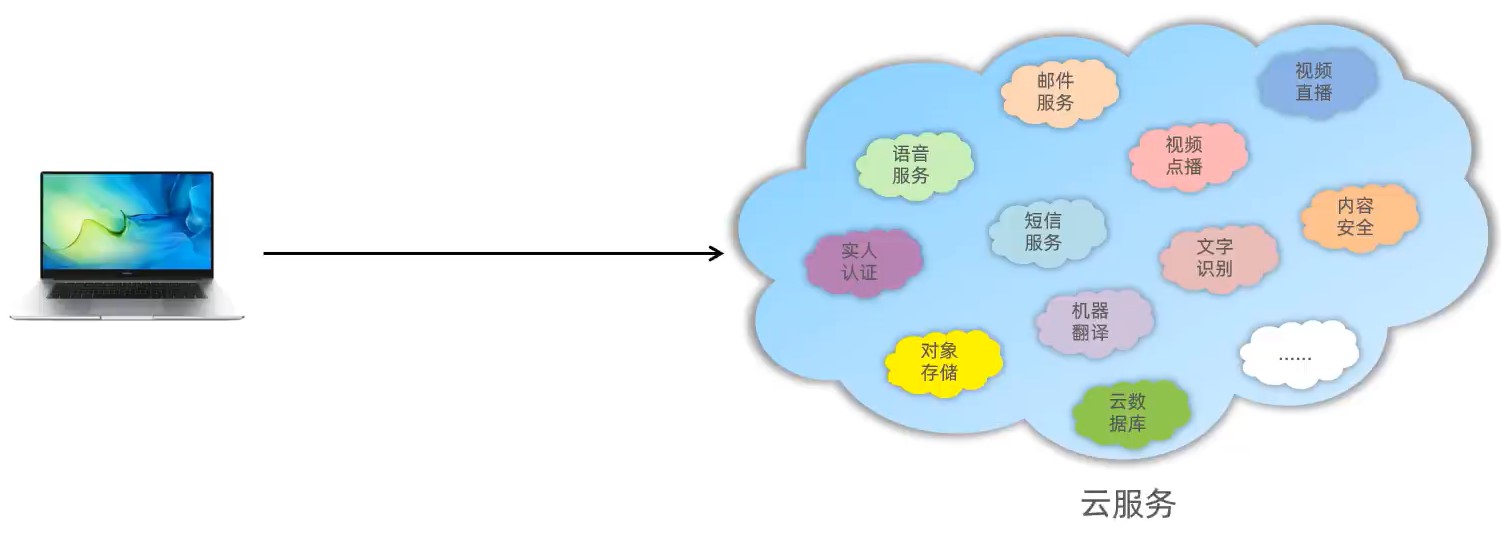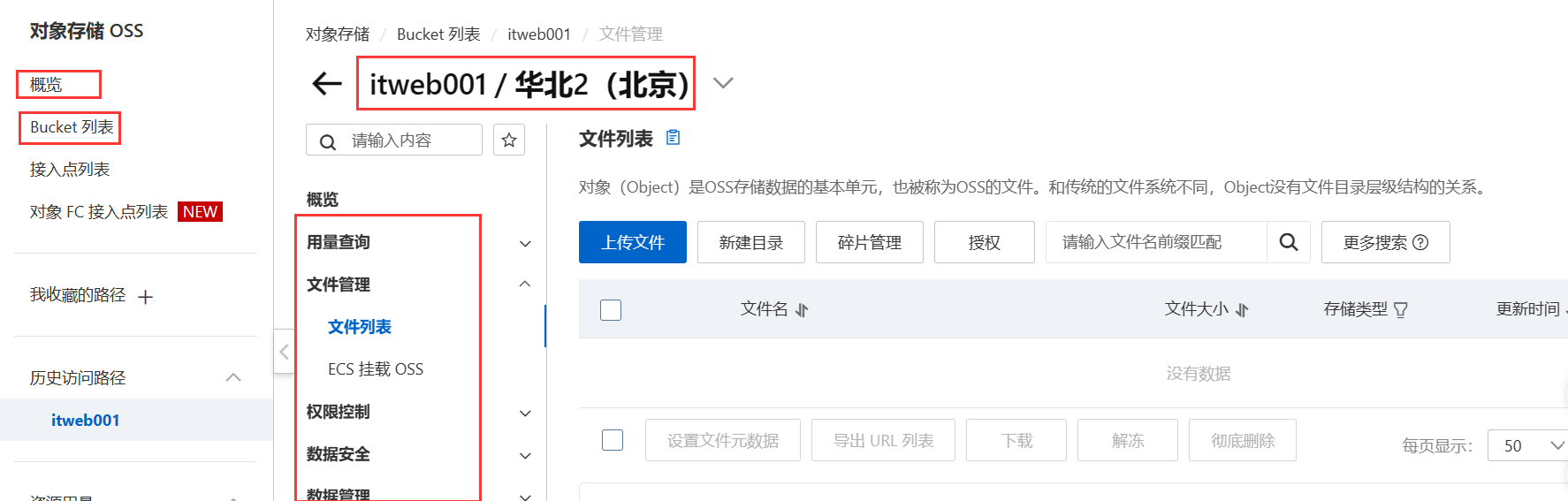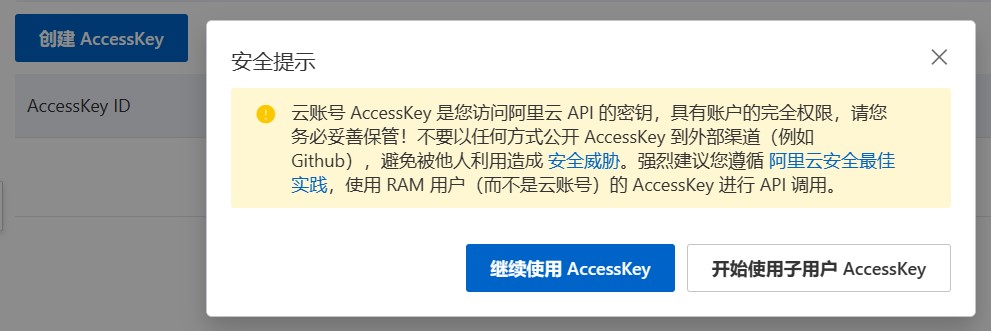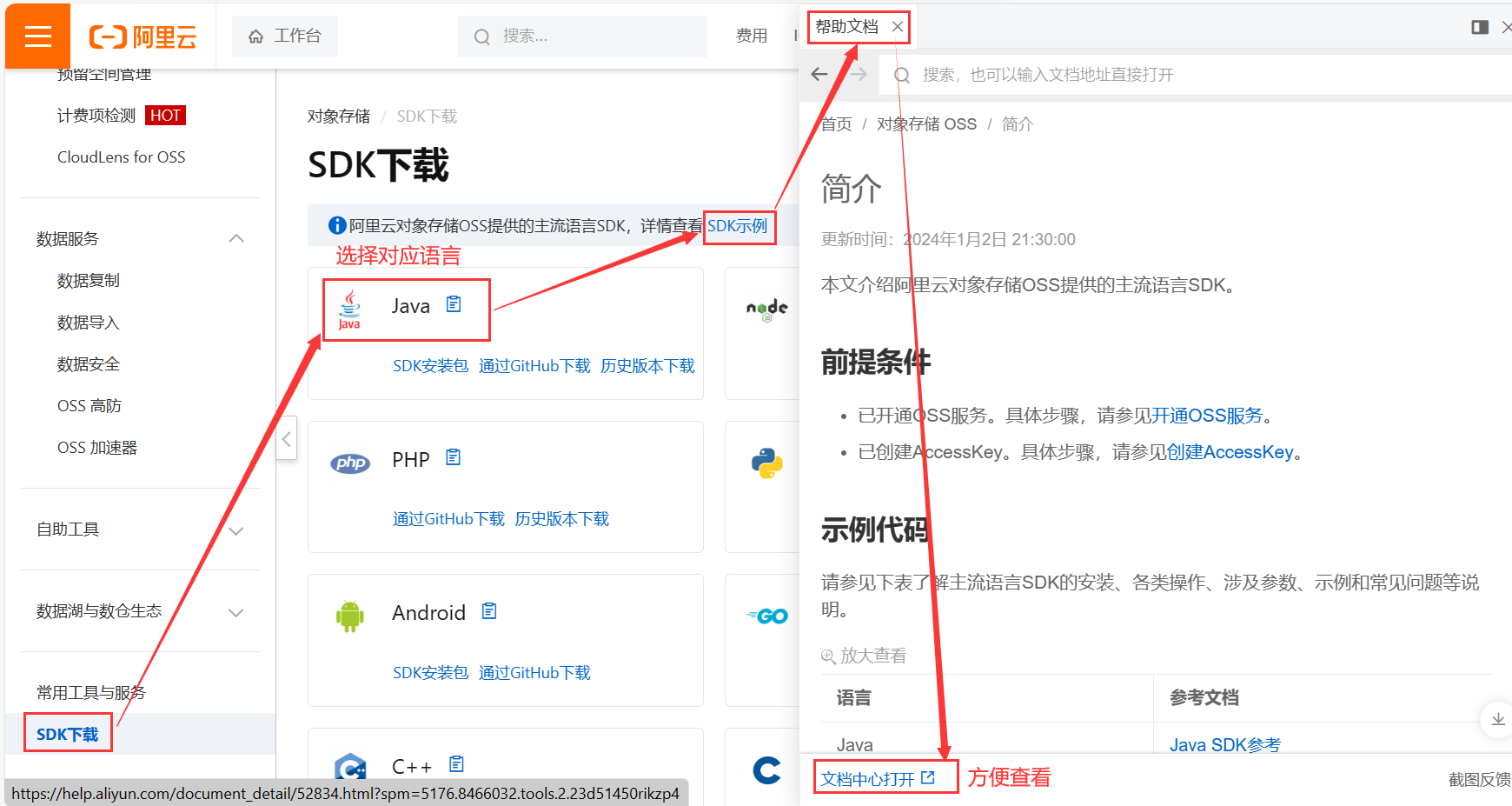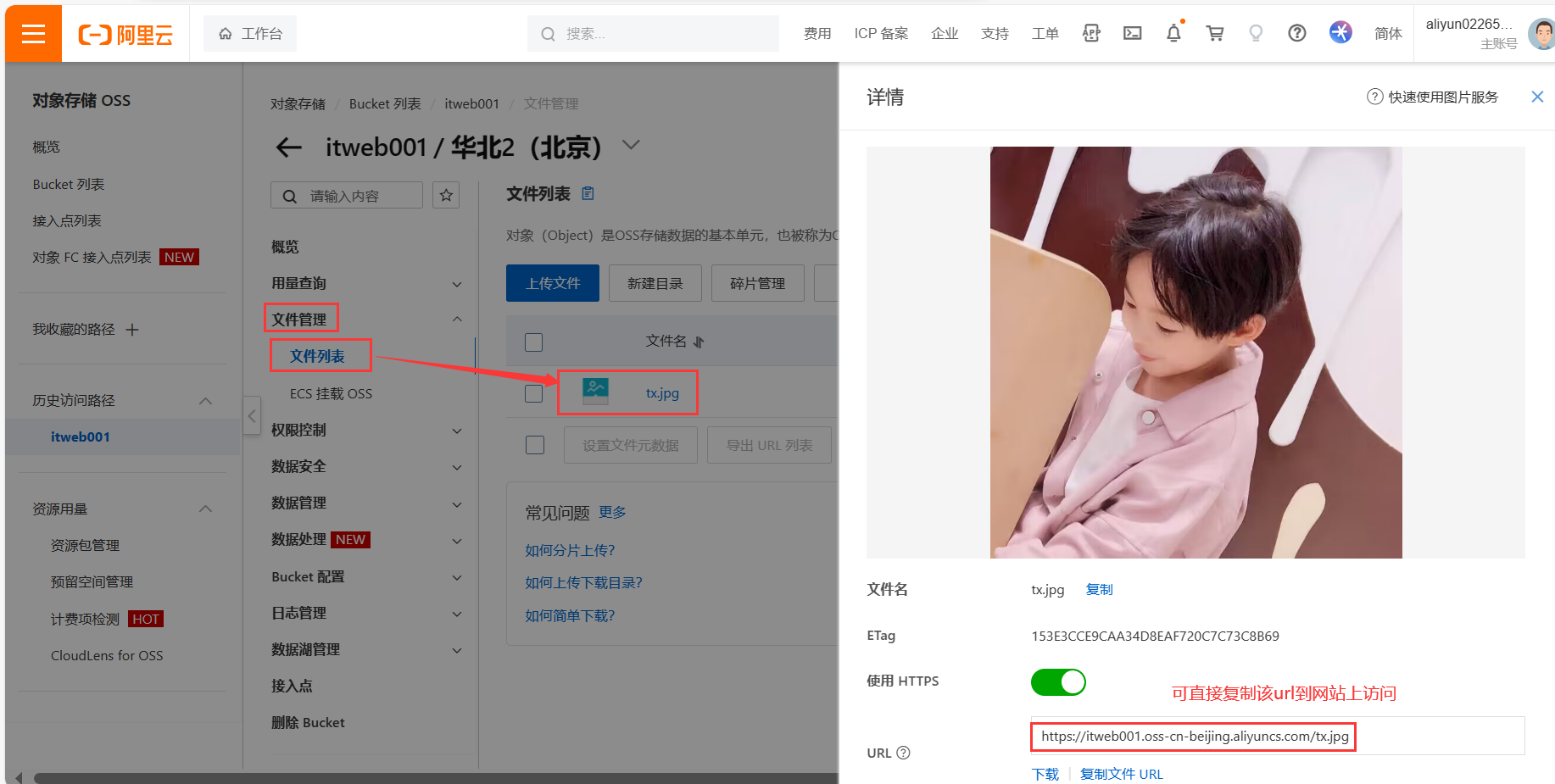本篇将带你快速了解并使用阿里云OSS实现图片文件的上传。
一、概述 阿里云是阿里巴巴集团旗下全球领先的云计算公司,也是国内最大的云服务提供商;提供多种云产品和解决方案,覆盖计算、存储、网络、安全、数据库、大数据、人工智能等领域。
二、使用OSS 1、准备工作
注册阿里云(实名认证) ->充值/试用 ->开通对象存储服务(OSS) ->创建bucket ->获取Accesskey(秘钥)
1)打开阿里云官网,找到免费试用专区,一般来说个人认证成功后都会有3个月的免费试用期
Bucket: 存储空间是用户用于存储对象(Object,就是文件)的容器,所有的对象都必须隶属于某个存储空间。
注:AccessKey ID 和 AccessKey Secret 是访问阿里云 API 的密钥,具有该账户完全的权限,我们需要妥善保管。
2、参照官方SDK编写程序 2.1 SDK说明
SDK(Software Development Kit),即软件开发工具包,包括辅助软件开发的依赖(jar包)、代码示例等,都可以叫做SDK。
查看OSS官方文档,步骤如下
2.2 案例-图片上传 1)在SDK参考文档中找到安装。我们直接选择在Maven项目中加入依赖项,这也是官方推荐的方式。
在Maven工程中使用OSS Java SDK,只需在pom.xml中加入相应依赖即可。
在pom.xml配置文件的<dependencies>标签中加入如下内容:
1 2 3 4 5 <dependency> <groupId>com.aliyun.oss</groupId> <artifactId>aliyun-sdk-oss</artifactId> <version>3.15 .1 </version> </dependency>
注:如果使用的是Java 9及以上的版本,则需要添加JAXB相关依赖,如下
1 2 3 4 5 6 7 8 9 10 11 12 13 14 15 16 <dependency> <groupId>javax.xml.bind</groupId> <artifactId>jaxb-api</artifactId> <version>2.3 .1 </version> </dependency> <dependency> <groupId>javax.activation</groupId> <artifactId>activation</artifactId> <version>1.1 .1 </version> </dependency> <!-- no more than 2.3 .3 --> <dependency> <groupId>org.glassfish.jaxb</groupId> <artifactId>jaxb-runtime</artifactId> <version>2.3 .3 </version> </dependency>
2)在SDK参考文档中找到 对象/文件 ->上传文件 ->简单上传 ->上传文件流。如果有其他需求的话选择其他上传方式即可
3)OSS访问域名和数据中心查看链接(后续代码中的endpoint会用到):https://www.alibabacloud.com/help/zh/oss/user-guide/regions-and-endpoints ,选择自己对应地域的节点链接即可。
比如我的地域是华北2(北京),则对应的节点endpoint为:https://oss-cn-beijing.aliyuncs.com/
4)同样参考官方文档,Java配置访问凭证 ->使用长期访问凭证,步骤如下:
1 2 set OSS_ACCESS_KEY_ID=LTAI4GDty8ab9W4Y1D**** set OSS_ACCESS_KEY_SECRET=IrVTNZNy5yQelTETg0cZML3TQn****
b、执行以下命令以使更改生效。
1 2 setx OSS_ACCESS_KEY_ID "%OSS_ACCESS_KEY_ID%" setx OSS_ACCESS_KEY_SECRET "%OSS_ACCESS_KEY_SECRET%"
c、执行以下命令验证环境变量配置。
1 2 echo %OSS_ACCESS_KEY_ID% echo %OSS_ACCESS_KEY_SECRET%
d、成功返回示例如下:
1 2 LTAI4GDty8ab9W4Y1D**** IrVTNZNy5yQelTETg0cZML3TQn****
环境配置好后,后面只要在代码中添加下面一行即可,表示从环境变量中获取RAM用户的访问密钥,而无需再手工传入accessKeyId和accessKeySecret了;从另一个方面来说也更加安全,防止秘钥泄露。
1 2 EnvironmentVariableCredentialsProvider credentialsProvider = CredentialsProviderFactory.newEnvironmentVariableCredentialsProvider();
特别提醒:做完上述配置后,我们需要重启电脑才会生效。
5)编写程序,实现图片上传。
如将我桌面上的 tx.jpg(路径为C:\Users\ASUS\Desktop\tx.jpg)上传到阿里云oss中,示例代码如下
1 2 3 4 5 6 7 8 9 10 11 12 13 14 15 16 17 18 19 20 21 22 23 24 25 26 27 28 29 30 31 32 33 34 35 36 37 38 39 40 41 42 43 44 45 46 47 48 49 50 51 52 53 54 55 56 57 58 package com.itweb;import com.aliyun.oss.ClientException;import com.aliyun.oss.OSS;import com.aliyun.oss.OSSClientBuilder;import com.aliyun.oss.OSSException;import com.aliyun.oss.common.auth.CredentialsProviderFactory;import com.aliyun.oss.common.auth.EnvironmentVariableCredentialsProvider;import com.aliyun.oss.model.PutObjectRequest;import com.aliyun.oss.model.PutObjectResult;import java.io.FileInputStream;import java.io.InputStream;public class demo { public static void main (String[] args) throws Exception { String endpoint = "https://oss-cn-beijing.aliyuncs.com/" ; EnvironmentVariableCredentialsProvider credentialsProvider = CredentialsProviderFactory.newEnvironmentVariableCredentialsProvider(); String bucketName = "itweb001" ; String objectName = "tx.jpg" ; String filePath= "C:\\Users\\ASUS\\Desktop\\tx.jpg" ; OSS ossClient = new OSSClientBuilder ().build(endpoint, credentialsProvider); try { InputStream inputStream = new FileInputStream (filePath); PutObjectRequest putObjectRequest = new PutObjectRequest (bucketName, objectName, inputStream); PutObjectResult result = ossClient.putObject(putObjectRequest); } catch (OSSException oe) { System.out.println("Caught an OSSException, which means your request made it to OSS, " + "but was rejected with an error response for some reason." ); System.out.println("Error Message:" + oe.getErrorMessage()); System.out.println("Error Code:" + oe.getErrorCode()); System.out.println("Request ID:" + oe.getRequestId()); System.out.println("Host ID:" + oe.getHostId()); } catch (ClientException ce) { System.out.println("Caught an ClientException, which means the client encountered " + "a serious internal problem while trying to communicate with OSS, " + "such as not being able to access the network." ); System.out.println("Error Message:" + ce.getMessage()); } finally { if (ossClient != null ) { ossClient.shutdown(); } } } }
6)测试运行